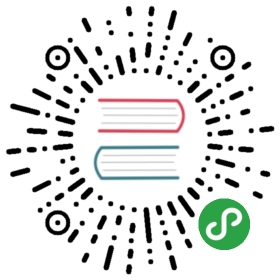通过第三方MQTT服务接入设备
在某些场景,设备不是直接接入平台,而是通过第三方MQTT服务,如:emqtt. 消息编解码与MQTT服务一样,从消息协议中使用DefaultTransport.MQTT来获取消息编解码器. 本文使用mqtt.fx为设备端,通过emqtt接入平台。
创建MQTT客户端网络组件
- 选择
网络组件-->组件管理--> 点击新增组件按钮。
- 在创建完成的模块上点击
启动按钮。
创建MQTT客户端设备网关
- 选择
网络组件-->设备网关--> 点击新建按钮。
注意
和MQTT服务设备网关不同的是,客户端必须指定消息协议,因为无法通过消息识别出对应的设备标识. 在消息解码时也无法通过上下文(MessageDecodeContext)获取到设备操作接口(DeviceOperator). 此处使用演示协议v1.
此处使用的Topics:/read-property,/device_online_status,/fire_alarm。 2. 在操作列点击启动按钮启动网关。
安装并启动EMQ
可直接前往官网下载 emqttd。
emqttd。
本文使用docker搭建。
拉取镜像
docker pull registry.cn-hangzhou.aliyuncs.com/synbop/emqttd:2.3.6
运行镜像
docker run --name emq -p 18083:18083 -p 1883:1883 -p 8084:8084 -p 8883:8883 -p 8083:8083 -d registry.cn-hangzhou.aliyuncs.com/synbop/emqttd:2.3.6
访问EMQ Dashboard
在浏览器中输入 http:192.168.99.100: 18083,默认账号密码为用户名:admin 密码:public。

使用MQTT.fx连接EMQ
设置连接参数。
配置参数请参考使用MQTT.fx接入。
此处参数设置:

连接EMQ
单击 Mqtt.fx客户端 中Connect进行连接。
连接成功后EMQ Dashboard页面上将会显示这条连接记录。
模拟设备上下线
使用MQTT.fx模拟设备上下线。
单击
Publish。输入设备上下线的topic和事件内容,点击单击Publish按钮,将消息推送到EMQ, EMQ将消息转发到平台。

此处使用的topic: /device-online-status
此处使用的事件内容:
{"deviceId":"MQTT_FX_Client","status":"1"}
消息发送成功后:
离线操作及效果展示:

模拟设备消息订阅
在MQTT.fx上点击
Subscribe,输入topic:test,点击Subscribe按钮订阅。
在平台中选择
网络组件-->组件管理,找到MQTT客户端组件,点击调试按钮。
在调试页面,选择
推送消息,编辑内容后,点击发送按钮,MQTT.fx将会收到消息。


模拟平台读取设备属性
设备(MQTT.fx)订阅平台读取设备属性的topic。
i. 在MQTT.fx上,单击Subscribe。
ii. 输入平台获取设备属性的topic
/read-property。iii. 点击击Subscribe。

平台发送设备属性读取操作
i. 单击设备实例页面中
MQTT_FX_Client设备对应的查看链接,选择运行状态。ii. 单击属性刷新。

iii. 订阅topic:/read-property对应的消息

注意:
复制订阅该topic收到的消息中的messageId。此messageId将作为回复与平台设备属性的凭据之一
设备(MQTT.fx)回复平台设备属性值
i. 在MQTT.fx上,单击Publish。ii. 输入一个回复平台属性值消息Topic和要发送的消息内容,单击Publish,向平台推送该消息。

参数 说明 messageId 第一步订阅平台topic“/read-property”所收到的messageId值 deviceId 设备Id timestamp 当前时间戳 success 成功标识 properties 设备属性值对象。例如: { “temperature”:”50”} 该文档所使用的回复内容
{"messageId":"第一步订阅平台topic“/read-property”所收到的messageId值","deviceId":"MQTT_FX_Client","timestamp":"1584417135000","success":true,"properties":{"temperature":"50"}}
iii. 平台收到Mqtt.fx推送的属性值

iv. 读取设备属性回复的日志

模拟设备上报事件
1.在MQTT.fx上,单击 Publish。
2.输入事件上报Topic和要发送的事件内容,单击Publish按钮,向平台推送该事件消息。

该文档使用的topic: /fire_alarm
该文档所使用的回复内容
{"deviceId":"MQTT_FX_Client","pname":"智能温控","aid":105,"a_name":"未来科技城","b_name":"C2 栋","l_name":"12-05-201","timestamp":"2020-03-06 16:28:50","alarm_type":1,"alarm_describe":"火灾报警","event_id":1,"event_count":1}
| 参数 | 说明 |
|---|---|
| deviceId | 设备Id |
| pname | 设备型号名称 |
| aid | 区域Id |
| a_name | 区域名称 |
| b_name | 建筑名称 |
| l_name | 位置名称 |
| timestamp | 上报时间 |
| alarm_type | 报警类型 |
| alarm_describe | 报警描述 |
| event_id | 事件 ID |
| event_count | 该事件上报次数 |
3.事件上报设备日志

4.事件上报内容